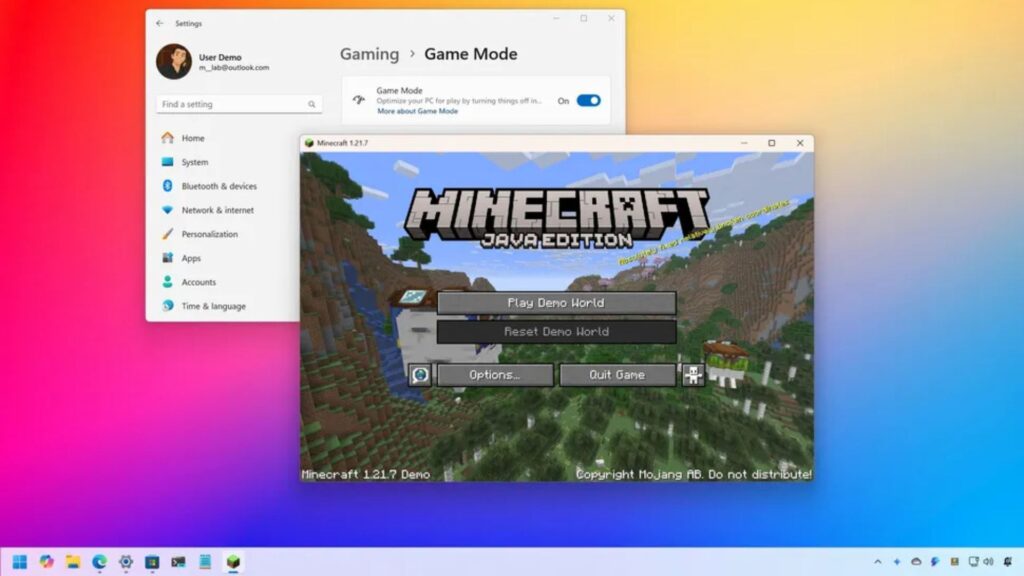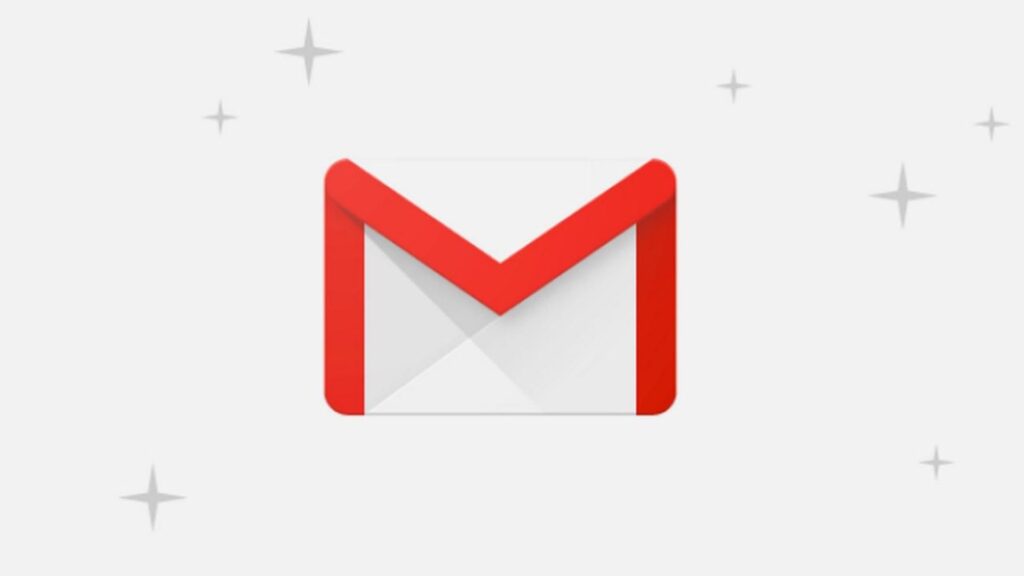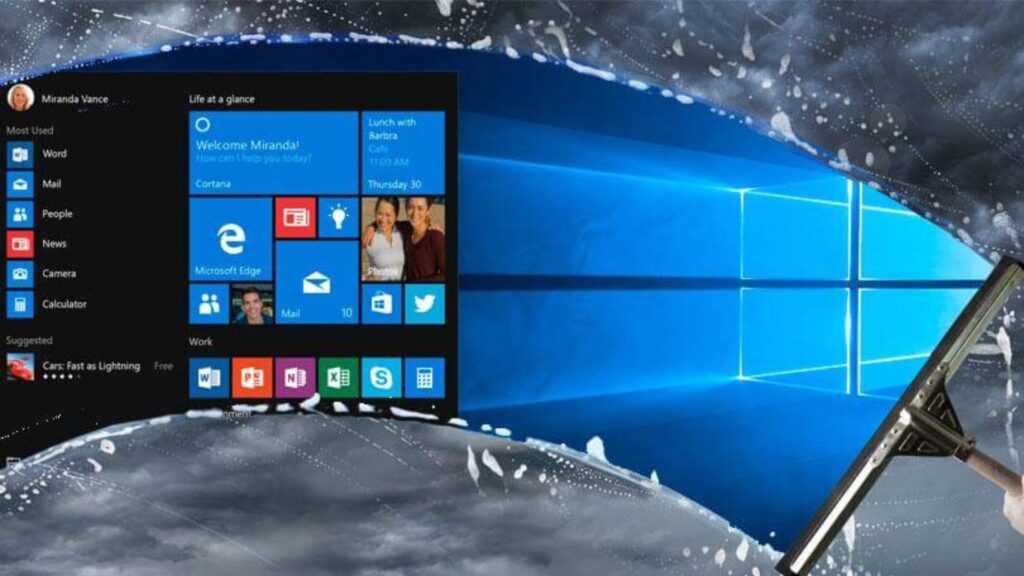Hướng dẫn chi tiết cách gỡ cài đặt phần mềm khỏi máy tính của bạn

Hướng dẫn này bao gồm các phương pháp về cách gỡ cài đặt ứng dụng trên PC. Chúng tôi giải thích mọi thứ từng bước một. Bạn không cần kỹ năng công nghệ. Bất kỳ ai cũng có thể làm theo các phương pháp này. Chúng tôi sẽ đề cập đến ba cách chính để gỡ bỏ ứng dụng và chương trình. Mỗi phương pháp đều hiệu quả. Một số nhanh hơn những phương pháp khác.
Hãy chọn phương pháp phù hợp nhất với bạn.
Xem thêm: Hướng dẫn tối ưu hóa cài đặt đa màn hình để nâng cao trải nghiệm làm việc và giải trí
1. Tại sao nên gỡ cài đặt chương trình trên PC Windows – Những lý do hàng đầu
Biết khi nào cần gỡ bỏ chương trình trên PC Windows giúp giữ cho hệ thống của bạn khỏe mạnh. Dọn dẹp thường xuyên là rất quan trọng. Hầu hết người dùng cài đặt quá nhiều chương trình và quên mất phần mềm cũ. Theo thời gian, máy tính của bạn trở nên lộn xộn, hiệu suất giảm sút và dung lượng lưu trữ nhanh chóng đầy.
Quản lý máy tính thông minh bao gồm việc gỡ bỏ phần mềm thường xuyên. Bạn nên gỡ cài đặt phần mềm khỏi máy tính của mình vài tháng một lần. Kiểm tra những chương trình bạn thực sự sử dụng. Gỡ bỏ những chương trình bạn không cần. Thói quen đơn giản này giúp PC của bạn hoạt động tốt. Dưới đây là những lý do chính tại sao bạn nên gỡ cài đặt phần mềm khỏi máy tính của mình thường xuyên:
- Giải phóng dung lượng đĩa – Các chương trình cũ chiếm dung lượng lưu trữ trên ổ cứng của bạn.
- Tăng tốc PC – Quá nhiều chương trình làm chậm thời gian khởi động và hiệu suất tổng thể.
- Khắc phục xung đột phần mềm – Một số chương trình xung đột với nhau và gây ra lỗi.
- Loại bỏ phần mềm độc hại – Phần mềm xấu có thể làm hại máy tính của bạn và đánh cắp dữ liệu.
- Cập nhật lên phiên bản mới hơn – Bạn cần gỡ bỏ ứng dụng và chương trình trước khi cài đặt các bản cập nhật.
- Dọn dẹp màn hình desktop – Ít chương trình hơn đồng nghĩa với ít lộn xộn hơn trên màn hình của bạn.
- Tiết kiệm tài nguyên hệ thống – Các chương trình sử dụng RAM và CPU ngay cả khi không chạy.
- Cải thiện bảo mật – Phần mềm cũ thường có lỗ hổng bảo mật mà tin tặc có thể khai thác.
2. 3 phương pháp gỡ cài đặt phần mềm khỏi máy tính của tôi
Gỡ cài đặt phần mềm có vẻ đơn giản, nhưng thực hiện đúng cách có thể tạo ra sự khác biệt lớn trong việc giữ cho máy tính của bạn nhanh chóng, an toàn và gọn gàng.
Dù đó là một chương trình bạn không còn sử dụng hay một chương trình đang gây ra sự cố, việc biết cách gỡ bỏ nó đúng cách giúp ngăn chặn các tệp còn sót lại và các tiến trình chạy nền làm chậm hệ thống của bạn. Trong phần thứ hai của hướng dẫn này, chúng tôi sẽ hướng dẫn bạn các bước để gỡ cài đặt phần mềm một cách hiệu quả, bất kể hệ điều hành của bạn là gì.
Hãy cùng đi sâu vào khía cạnh thực tế của việc nói lời tạm biệt với phần mềm không mong muốn.
2.1. Phương pháp 1: Sử dụng Windows Settings
Sử dụng Windows Settings là một trong những cách hiệu quả nhất để gỡ cài đặt ứng dụng trên PC. Nó cung cấp khả năng kiểm soát hoàn toàn và hỗ trợ tất cả các loại chương trình. Được thiết kế cho các phiên bản Windows hiện đại, phương pháp này đã trở thành lựa chọn hàng đầu của hầu hết người dùng do tính đơn giản, thay thế Control Panel cũ cho nhiều tác vụ liên quan đến ứng dụng.
Ứng dụng Settings được tích hợp sẵn trong Windows. Bạn không cần thêm công cụ. Nó hiển thị tất cả các chương trình đã cài đặt ở một nơi. Điều này giúp đơn giản hóa việc gỡ bỏ một chương trình trên PC Windows. Giao diện sạch sẽ và hiện đại. Mọi thứ được dán nhãn rõ ràng. Người dùng mới thích phương pháp này. Nó mang lại cảm giác quen thuộc và an toàn.
Windows Settings cũng hiển thị thông tin hữu ích. Bạn có thể xem mỗi chương trình sử dụng bao nhiêu dung lượng. Ngày cài đặt giúp bạn tìm phần mềm cũ. Kích thước tệp giúp bạn ưu tiên gỡ bỏ cái gì trước. Tính năng tìm kiếm cho phép bạn tìm chương trình nhanh chóng.
Tại sao chọn phương pháp này:
- Hoạt động với tất cả các phiên bản Windows từ Windows 10 trở đi.
- Hiển thị chi tiết chương trình như ngày cài đặt và kích thước tệp.
- Một cách an toàn và đáng tin cậy để gỡ bỏ ứng dụng và chương trình.
- Không có rủi ro xóa các tệp hệ thống quan trọng.
Các bước:
Nhấn phím Windows + I để mở cửa sổ Settings. Từ menu chính, chọn “Apps.” Duyệt qua danh sách để định vị chương trình bạn muốn gỡ cài đặt. Nhấp vào tên của nó để đánh dấu, sau đó chọn tùy chọn “Uninstall” xuất hiện.
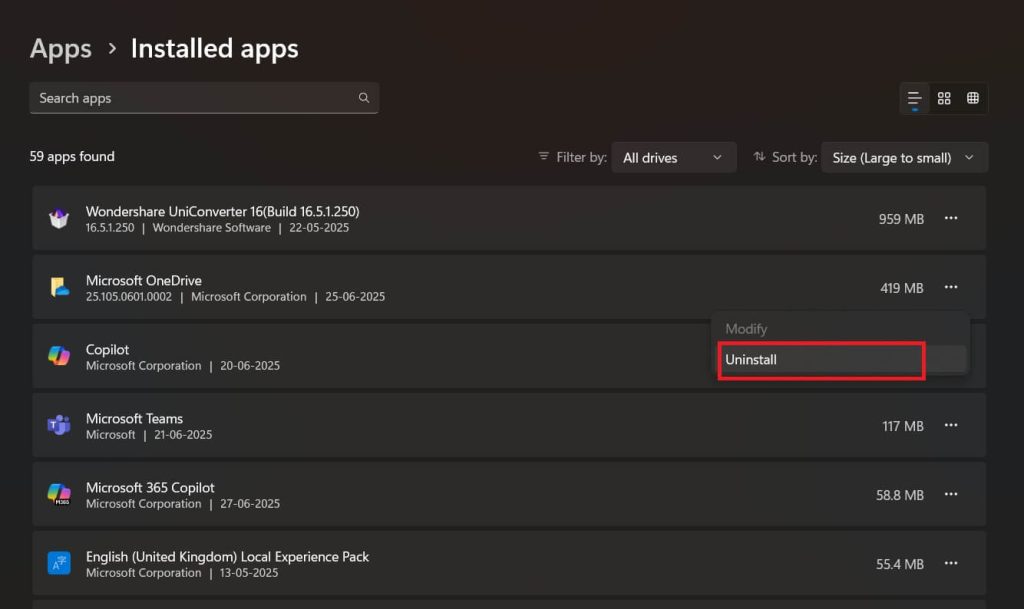
Làm theo các lời nhắc để hoàn tất quá trình gỡ bỏ. Khởi động lại máy tính nếu được yêu cầu.
2.2. Phương pháp 2: Programs and Features trong Control Panel
Control Panel vẫn là một phương pháp truyền thống và nổi tiếng để gỡ cài đặt chương trình trên PC Windows. Nó đã là một phần của hệ điều hành trong nhiều thập kỷ và quen thuộc với nhiều người dùng. Tương thích trên tất cả các phiên bản Windows – bao gồm cả các máy cũ hơn – nó thường được người dùng thành thạo ưa chuộng vì thông tin chi tiết và khả năng kiểm soát sâu hơn mà nó cung cấp trong quá trình gỡ cài đặt.
Phương pháp này cung cấp cho bạn nhiều chi tiết hơn về mỗi chương trình. Bạn có thể xem ngày cài đặt và kích thước. Nó cũng cho phép bạn sửa đổi chương trình thay vì gỡ bỏ hoàn toàn. Một số chương trình cung cấp tùy chọn sửa chữa. Những tùy chọn này có thể khắc phục phần mềm bị lỗi mà không cần gỡ bỏ hoàn toàn. Người dùng nâng cao thích những lựa chọn bổ sung này.
Control Panel nổi tiếng với hiệu suất nhanh trên các PC cũ hơn và giao diện quen thuộc, không thay đổi qua nhiều năm. Sự nhất quán này có lợi cho những người dùng có kinh nghiệm, những người theo bản năng biết cách điều hướng. Các tùy chọn sắp xếp linh hoạt của nó – theo tên, kích thước hoặc ngày cài đặt – làm cho nó đặc biệt hữu ích cho việc quản lý một số lượng lớn chương trình. Vì những lý do này, các chuyên gia hỗ trợ kỹ thuật thường khuyến nghị nó như một phương pháp gỡ cài đặt đáng tin cậy.
Tại sao chọn phương pháp này:
- Có sẵn trên tất cả các phiên bản Windows, bao gồm cả các phiên bản cũ hơn.
- Hiển thị thông tin chi tiết về các chương trình đã cài đặt.
- Cho phép bạn sửa đổi chương trình thay vì chỉ gỡ bỏ chúng.
Các bước:
Nhấn phím Windows + R để mở hộp thoại Run. Gõ “appwiz.cpl” và nhấn Enter.
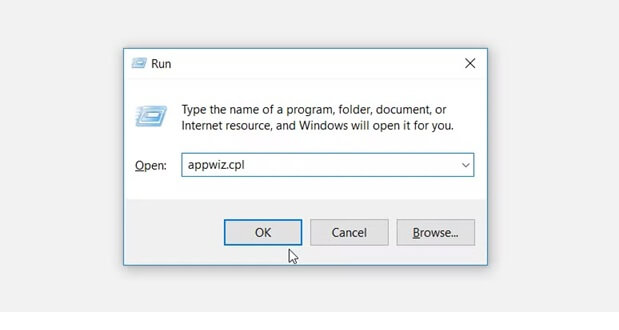
Khi cửa sổ Programs and Features xuất hiện, định vị phần mềm bạn muốn gỡ bỏ. Nhấp chuột phải vào tên của nó, sau đó chọn “Uninstall” từ các tùy chọn có sẵn.
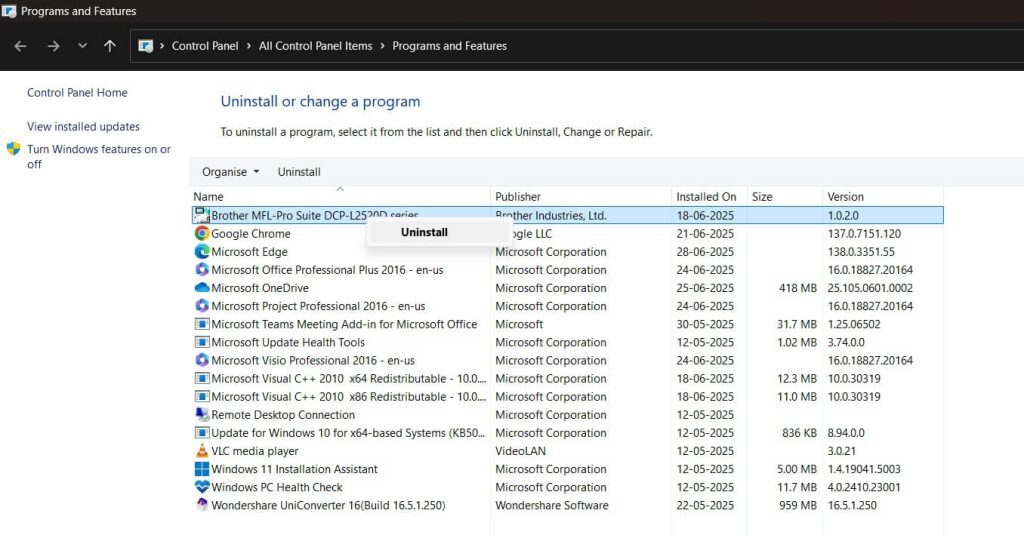
Làm theo hướng dẫn của trình hướng dẫn gỡ cài đặt. Nhấp vào “Finish” khi quá trình hoàn tất.
2.3. Phương pháp 3: Sử dụng Command Prompt
Sử dụng Command Prompt là một phương pháp mạnh mẽ để gỡ cài đặt phần mềm thông qua các lệnh dựa trên văn bản. Đây là lựa chọn yêu thích của những người dùng nâng cao vì tốc độ và hiệu quả so với việc điều hướng các menu. Các quản trị viên hệ thống thường dựa vào phương pháp này để gỡ bỏ phần mềm hàng loạt và quản lý từ xa hợp lý bằng các công cụ dòng lệnh.
Windows Management Instrumentation (WMI) cung cấp sức mạnh cho phương pháp này. Nó có thể gỡ bỏ chương trình trên PC Windows mà không cần giao diện đồ họa. Cách tiếp cận này hoạt động trên các máy chủ không có môi trường desktop. Các chuyên gia CNTT dựa vào việc gỡ bỏ bằng dòng lệnh. Các script có thể tự động hóa quá trình gỡ cài đặt. Bạn có thể gỡ bỏ ứng dụng và chương trình trên nhiều máy tính cùng một lúc.
Gỡ cài đặt bằng dòng lệnh bỏ qua một số hạn chế. Các phần tử GUI bị hỏng không ảnh hưởng đến phương pháp này. Nó hoạt động khi Windows Settings hoặc Control Panel thất bại. Kết nối máy tính từ xa (remote desktop) được hưởng lợi từ các công cụ dòng lệnh. Chúng sử dụng ít băng thông hơn các phương pháp đồ họa. Phương pháp này cũng cung cấp các thông báo lỗi chi tiết. Khắc phục sự cố trở nên dễ dàng hơn với phản hồi cụ thể.
Tại sao chọn phương pháp này:
- Hoạt động ngay cả khi giao diện đồ họa bị lỗi hoặc bị hỏng.
- Thực hiện nhanh hơn cho người dùng quen thuộc với các thao tác dòng lệnh.
- Có thể tự động hóa bằng script để gỡ bỏ nhiều chương trình.
- Sử dụng tài nguyên hệ thống tối thiểu trong quá trình gỡ cài đặt.
Các bước:
Nhấn phím Windows + X và chọn “Command Prompt (Admin)”. Gõ “wmic” và nhấn Enter để khởi động công cụ lệnh WMI. Gõ “product get name” để xem tất cả các chương trình đã cài đặt.
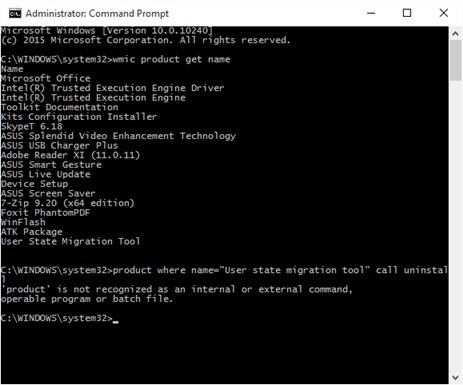
Tìm tên chính xác của chương trình bạn muốn gỡ bỏ. Gõ “product where name=’Program Name’ call uninstall” (thay thế Program Name). Nhấn Enter và gõ “Y” khi được nhắc xác nhận. Chờ quá trình gỡ cài đặt hoàn tất. Gõ “exit” hai lần để đóng Command Prompt.
3. Mẹo chuyên nghiệp để gỡ bỏ ứng dụng và chương trình trên PC Windows
Dưới đây là các mẹo từ chuyên gia giúp bạn gỡ cài đặt phần mềm khỏi máy tính hiệu quả hơn. Các chuyên gia IT sử dụng những thủ thuật này hàng ngày. Chúng giúp tiết kiệm thời gian và ngăn ngừa các vấn đề phổ biến.
Chuẩn bị thông minh giúp việc gỡ bỏ an toàn và kỹ lưỡng hơn. Làm theo những lời khuyên này đảm bảo bạn gỡ bỏ chương trình trên PC Windows hoàn toàn mà không để lại dấu vết.
- Tạo điểm khôi phục hệ thống (System Restore Point) – Luôn tạo bản sao lưu trước khi gỡ bỏ các chương trình quan trọng, để bạn có thể khôi phục máy tính nếu có sự cố xảy ra.
- Kiểm tra các tiến trình đang chạy – Đóng hoàn toàn tất cả các chương trình trước khi bắt đầu gỡ cài đặt để ngăn chặn xung đột tệp và việc gỡ bỏ không hoàn chỉnh.
- Xóa tệp tạm thời trước – Chạy Disk Cleanup trước khi gỡ cài đặt để xóa các tệp tạm thời có thể gây cản trở quá trình gỡ bỏ.
- Sử dụng chế độ an toàn (Safe Mode) cho các chương trình cứng đầu – Khởi động vào Safe Mode để gỡ bỏ ứng dụng và chương trình chống lại các phương pháp gỡ cài đặt thông thường.
- Kiểm tra nhiều vị trí – Tìm trong các thư mục Program Files, Program Files (x86) và AppData để tìm các tệp còn sót lại sau khi gỡ cài đặt hoàn tất.
- Dọn dẹp các mục đăng ký (Registry Entries) – Sử dụng các công cụ dọn dẹp registry cẩn thận để loại bỏ các mục còn sót lại làm chậm hệ thống của bạn theo thời gian.
- Cập nhật trước khi gỡ cài đặt – Đôi khi, việc cập nhật một chương trình trước tiên sẽ giúp gỡ cài đặt phần mềm khỏi máy tính sạch sẽ hơn.
- Ghi lại các chương trình quan trọng – Giữ một danh sách các phần mềm thiết yếu để bạn có thể cài đặt lại những gì bạn cần sau khi dọn dẹp lớn.
4. Nhận xét cuối cùng
Bây giờ bạn đã biết cách gỡ cài đặt phần mềm khỏi máy tính bằng ba phương pháp khác nhau. Mỗi phương pháp đều có lợi ích riêng. Windows Settings hoạt động tốt nhất cho hầu hết người dùng, nó hiện đại và thân thiện. Control Panel cung cấp nhiều quyền kiểm soát hơn, người dùng nâng cao thích thông tin chi tiết của nó. Các trình gỡ cài đặt chương trình bên thứ ba cung cấp khả năng gỡ bỏ sạch sẽ nhất vì chúng hiểu rõ phần mềm của mình nhất.
Dọn dẹp thường xuyên giúp PC của bạn chạy mượt mà. Gỡ bỏ các chương trình bạn không còn sử dụng sẽ giải phóng dung lượng và cải thiện hiệu suất. Máy tính của bạn sẽ cảm ơn bạn vì có thêm không gian để “thở”. Máy tính sạch sẽ cũng bền hơn, ít gặp sự cố và lỗi hơn. Hiệu suất sẽ duy trì ổn định theo thời gian, và bạn sẽ nhận thấy thời gian khởi động nhanh hơn ngay lập tức.
Với những kỹ năng này, bạn có thể dễ dàng gỡ bỏ ứng dụng và chương trình bất cứ khi nào cần. Bảo trì thường xuyên sẽ trở thành thói quen thứ hai. Máy tính của bạn sẽ luôn nhanh chóng và đáng tin cậy, giúp bạn tiết kiệm tiền bằng cách kéo dài tuổi thọ hữu ích của nó.
5. Các câu hỏi thường gặp
H: Tôi có thể gỡ cài đặt nhiều chương trình cùng lúc không?
Windows không cho phép bạn chọn nhiều chương trình để gỡ bỏ cùng lúc. Bạn phải gỡ cài đặt từng chương trình trên PC Windows một. Thiết kế này nhằm ngăn chặn việc vô tình gỡ bỏ phần mềm quan trọng. Microsoft đã đưa ra lựa chọn này vì lý do an toàn. Tuy nhiên, một số công cụ của bên thứ ba cho phép gỡ cài đặt hàng loạt. Các công cụ này có thể tiết kiệm thời gian khi bạn cần gỡ bỏ nhiều chương trình. Chúng liệt kê tất cả phần mềm đã cài đặt ở một nơi. Bạn có thể chọn nhiều mục để gỡ bỏ. Hãy cẩn thận với các công cụ gỡ cài đặt hàng loạt. Chúng có thể gỡ bỏ các chương trình quan trọng một cách nhầm lẫn. Luôn kiểm tra kỹ danh sách trước khi xác nhận gỡ bỏ.
H: Điều gì xảy ra nếu quá trình gỡ cài đặt thất bại hoặc bị kẹt?
Nếu bạn không thể gỡ bỏ chương trình trên PC Windows một cách bình thường, hãy thử khởi động lại ở Safe Mode. Safe Mode chỉ tải các driver và dịch vụ thiết yếu. Điều này ngăn các chương trình khác gây nhiễu. Sau đó, thử gỡ cài đặt lại. Bạn cũng có thể thử tùy chọn sửa chữa của chương trình trước, sau đó thử gỡ cài đặt. Đôi khi việc sửa một chương trình sẽ làm cho nó có thể gỡ bỏ được. Các công cụ gỡ bỏ mạnh mẽ như Revo Uninstaller giúp xử lý các chương trình cứng đầu không chịu gỡ cài đặt. Các công cụ này có thể bỏ qua các hạn chế thông thường của Windows. Chúng hoạt động khi các phương pháp tiêu chuẩn thất bại hoàn toàn.
H: Có an toàn khi xóa thư mục chương trình thủ công không?
Xóa thư mục thủ công không phải là cách tốt nhất để gỡ bỏ ứng dụng và chương trình. Việc này sẽ để lại các mục đăng ký và các tệp khác. Những tệp còn sót lại này có thể gây ra sự cố hệ thống sau này. Chúng cũng lãng phí dung lượng đĩa theo thời gian. Luôn sử dụng các phương pháp gỡ cài đặt thích hợp trước. Windows theo dõi các chương trình đã cài đặt trong registry. Việc xóa thủ công không cập nhật các bản ghi này. Chỉ xóa thư mục thủ công sau khi sử dụng các công cụ gỡ cài đặt chính thức. Kiểm tra xem không còn tệp quan trọng nào trước khi xóa. Một số chương trình chia sẻ tệp với phần mềm khác. Xóa những tệp này có thể làm hỏng các chương trình khác. Khi nghi ngờ, hãy để yên các tệp.
6. Kết luận
Gỡ cài đặt phần mềm khỏi máy tính một cách đúng đắn là kỹ năng thiết yếu giúp bạn tối ưu hóa không gian lưu trữ, cải thiện hiệu suất hệ thống và giữ cho máy tính luôn gọn gàng, mượt mà. Với hướng dẫn chi tiết trong bài viết, từ sử dụng công cụ tích hợp của Windows đến các phương pháp xử lý phần mềm cứng đầu, bạn có thể dễ dàng quản lý và làm sạch hệ thống của mình. Dù là người dùng phổ thông hay chuyên gia công nghệ, việc nắm vững quy trình này sẽ mang lại trải nghiệm sử dụng máy tính hiệu quả và đáng tin cậy hơn bao giờ hết.
Xem thêm: Hướng dẫn cách tùy chỉnh cài đặt chuột trên Windows 11
Hãy ghé thăm COHOTECH – điểm đến uy tín cho các thiết bị công nghệ và giải pháp tối ưu hóa hệ thống chất lượng cao, nơi bạn có thể tìm thấy PC, laptop và phụ kiện hỗ trợ quản lý máy tính hiệu quả. Đội ngũ COHOTECH luôn sẵn sàng tư vấn để bạn chọn được sản phẩm phù hợp nhất, giúp hệ thống của bạn hoạt động tối ưu.
Bạn đã từng gặp khó khăn khi gỡ cài đặt phần mềm nào chưa? Hãy chia sẻ kinh nghiệm, mẹo hay hoặc thắc mắc của bạn trong phần bình luận bên dưới! Đừng quên chia sẻ bài viết này với bạn bè và cộng đồng yêu công nghệ để cùng khám phá cách gỡ cài đặt phần mềm hiệu quả nhất!